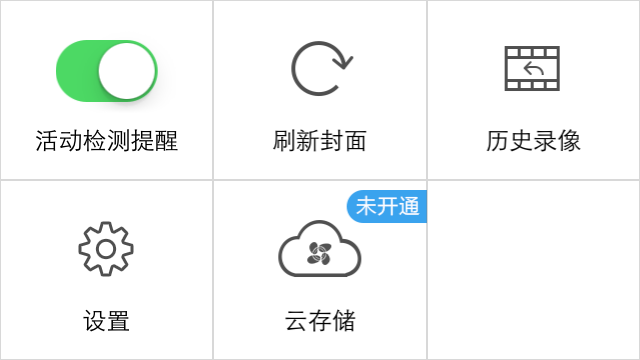我的
1.1 现场视频
温馨提示:
- 在现场视频界面,按住实时视频画面左右拖动(或向下滑动将弹出不同摄像机列表)可切换不同摄像机的现场视频播放画面。
- 画面质量切换需您的设备支持该功能。
在我的界面点击设备缩略图,查看设备对应场景的实时视频。在现场视频查看界面点击视频,界面下出现菜单,您可以开启/关闭实时视频、开启/关闭音量、进行画面质量切换或者开启/关闭全屏观看。
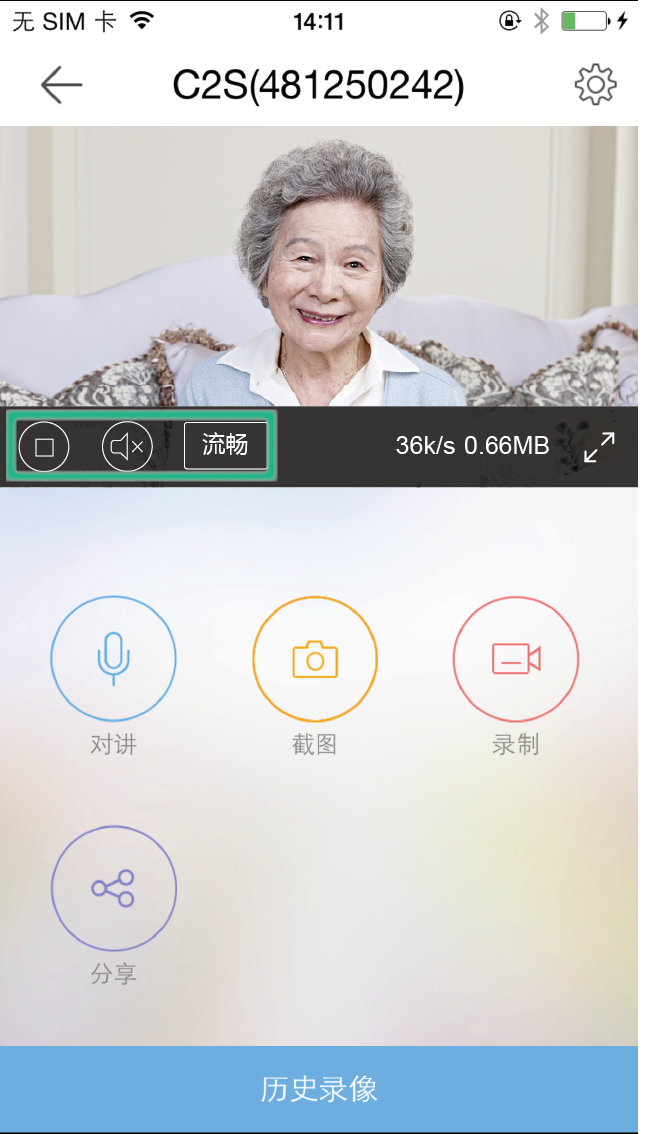
1.2 云台控制
温馨提示:目前仅C6支持云台控制功能。
- 在我的界面点击摄像机缩略图,进入设备对应场景的现场视频。
- 在现场视频播放时点击
按钮,进入云台控制界面,您可以:
云台控制:
在空白区域或横屏模式下采用触控方式,调整镜头方向。
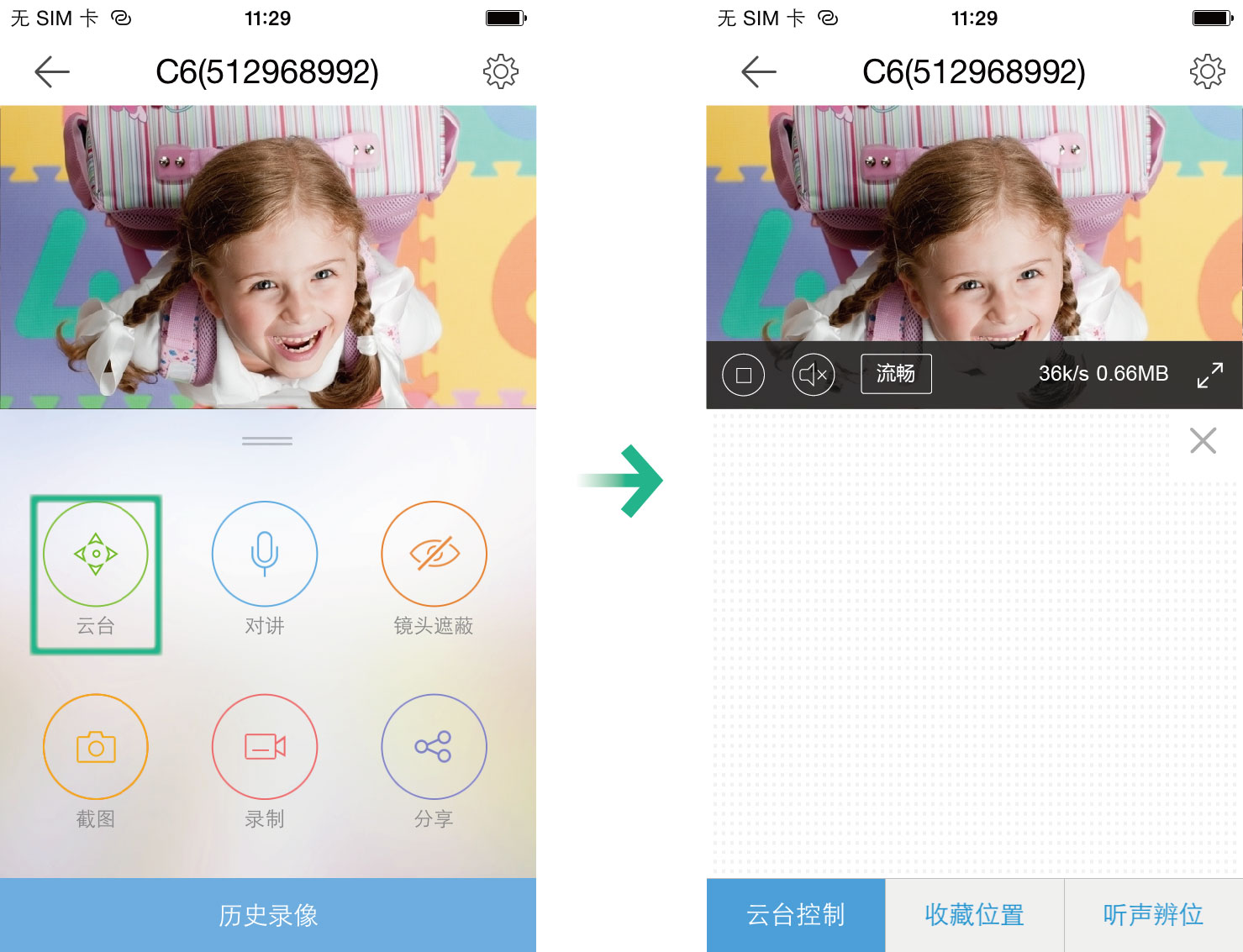
收藏位置:
收藏当前方向后,方便摄像机快速定位。
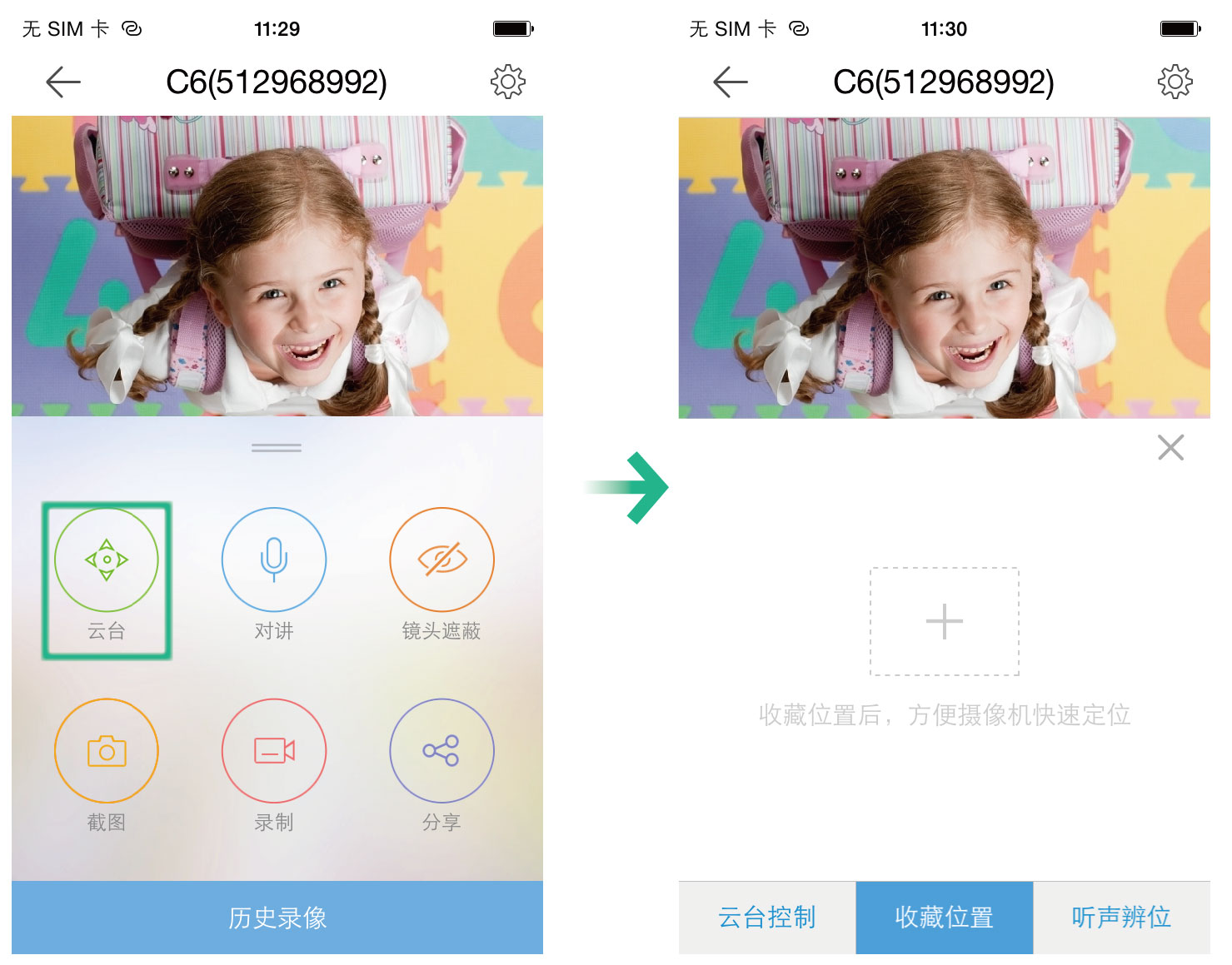
听声辨位:
开启听声辩位功能后,摄像机会自动转动镜头,对准声源位置。
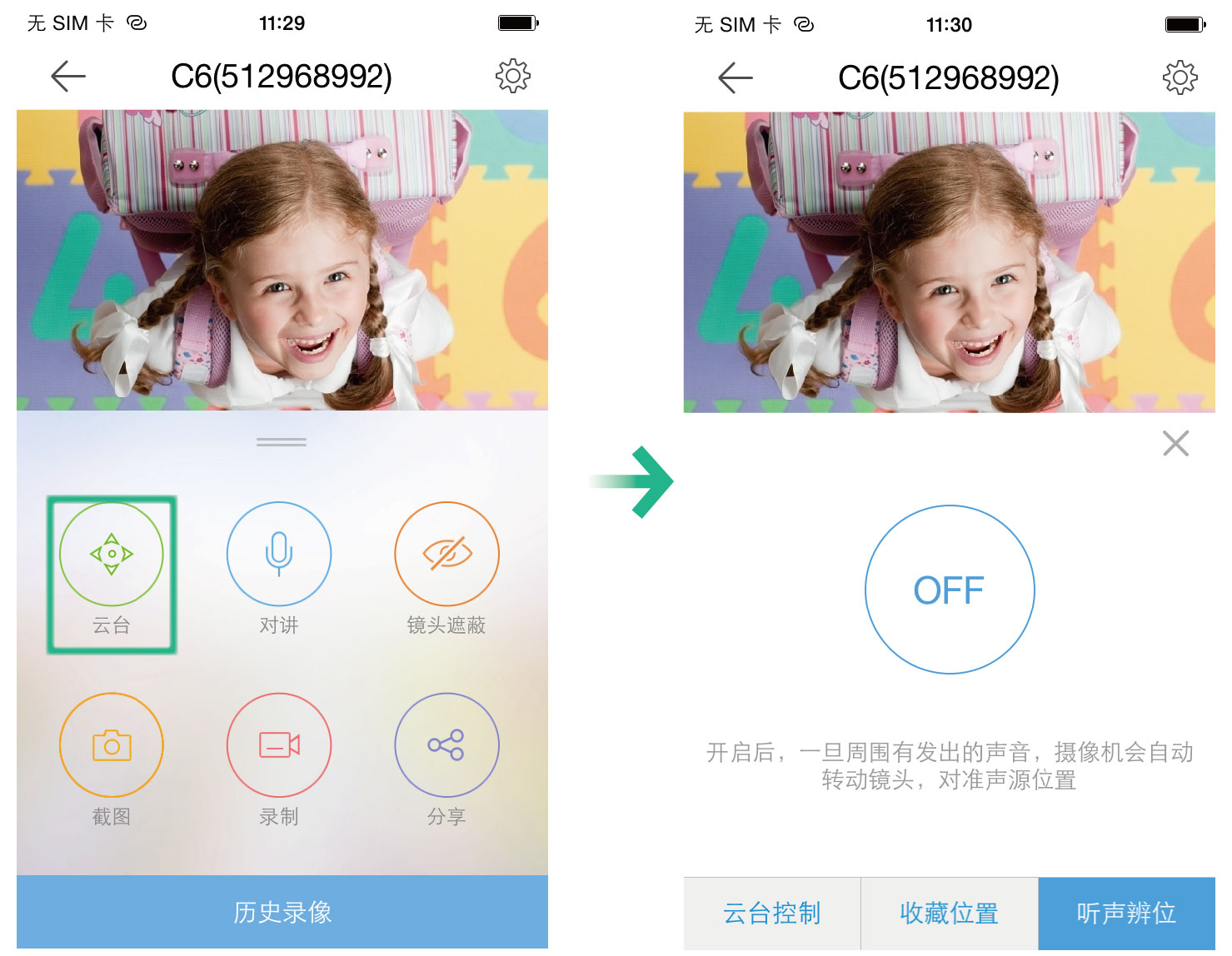
1.3 截图分享
- 在我的界面点击摄像机缩略图,进入设备对应场景的现场视频。
- 在现场视频播放时点击
按钮,截取的图片会在视频左下角显示,点击后进入我的相册,点击抓拍的图片,您可以:
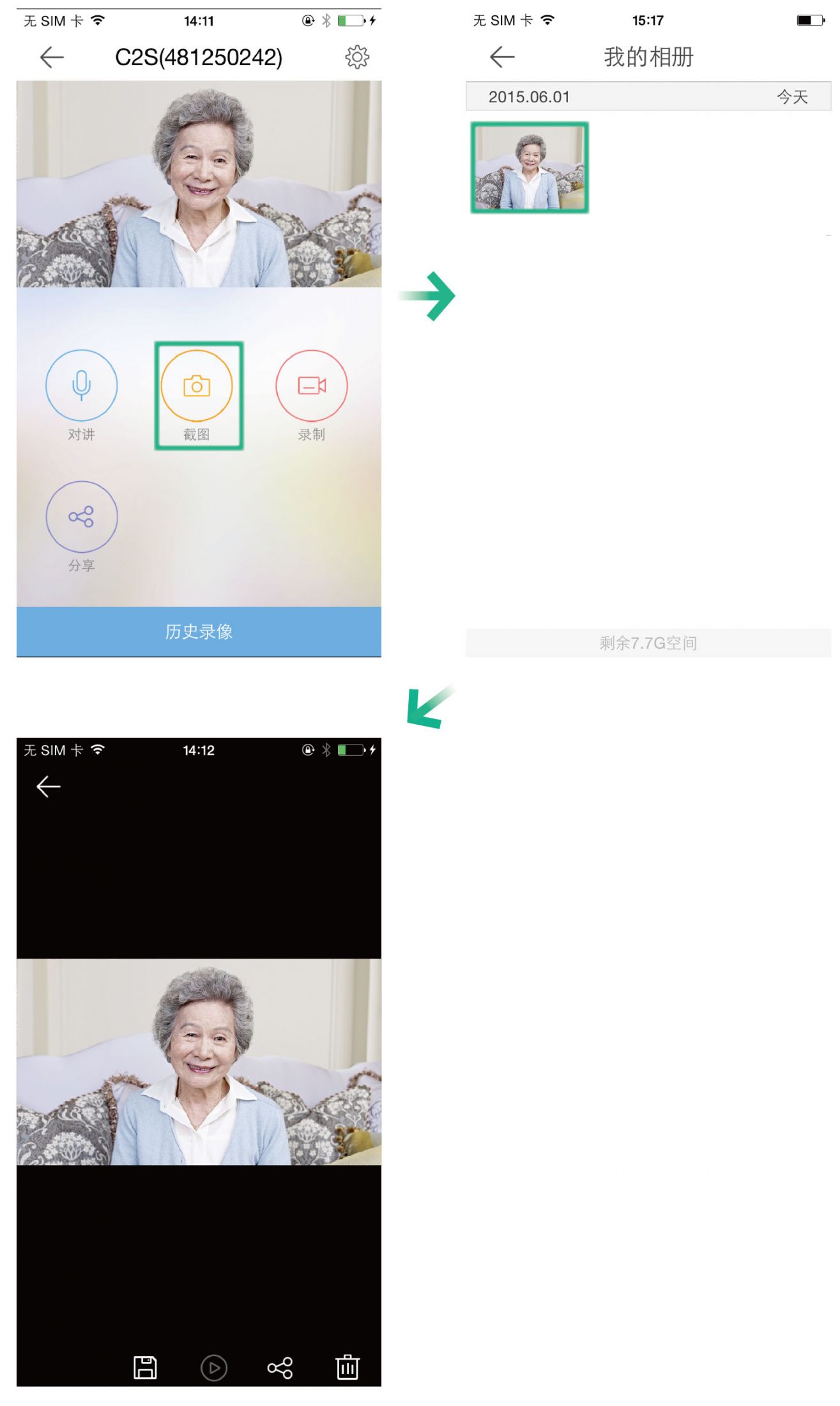
分享至微博:
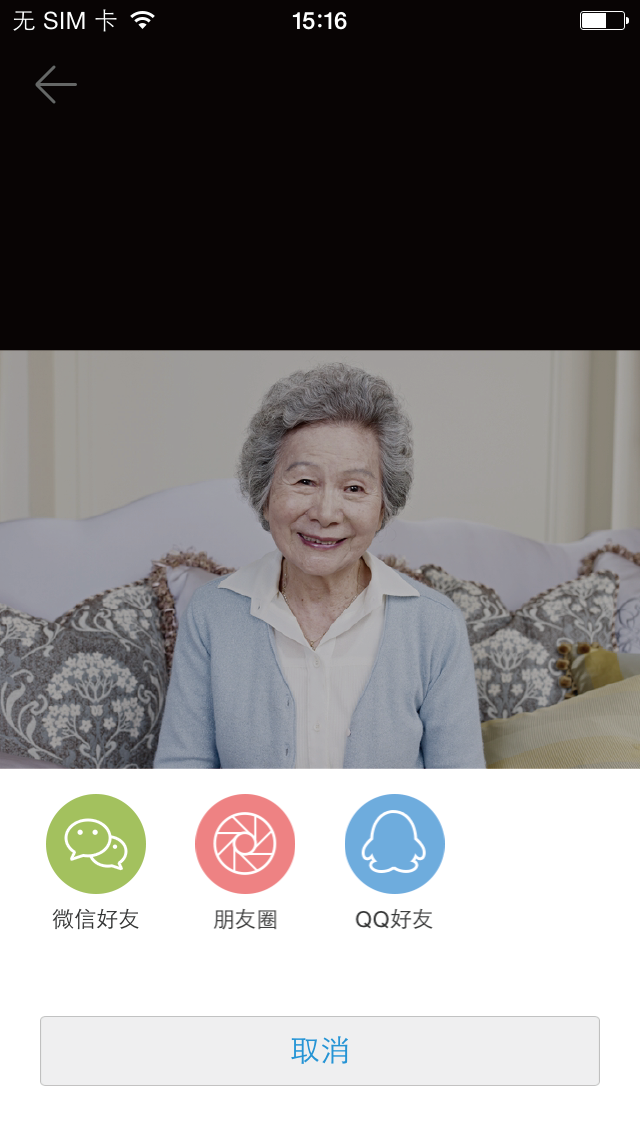
保存至手机:

1.4 开始录像
- 在我的界面点击摄像机缩略图,进入设备对应场景的现场视频。
- 点击
按钮开始录像,录制的图像会在视频左下角显示,点击后进入我的相册,点击录制的视频即可查看。
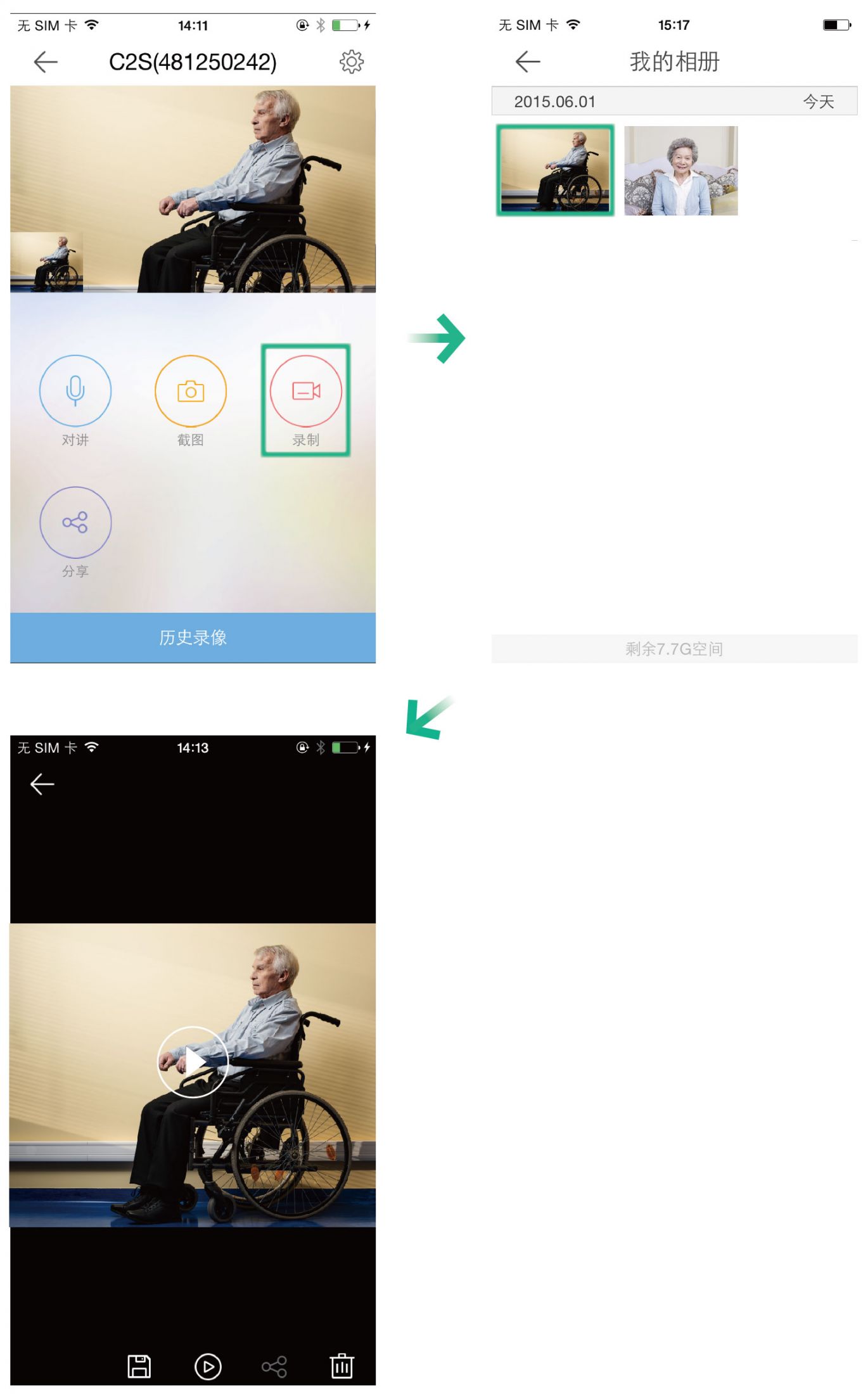
1.5 语音对讲
温馨提示:语音对讲功能需要您的设备及设备版本支持该功能。
- 在我的界面点击摄像机缩略图,进入设备对应场景的现场视频。
- 点击
按钮或横屏模式下切换到语音对讲的功能。关闭语音对讲时,您可点击右上角的X按钮就可关闭。
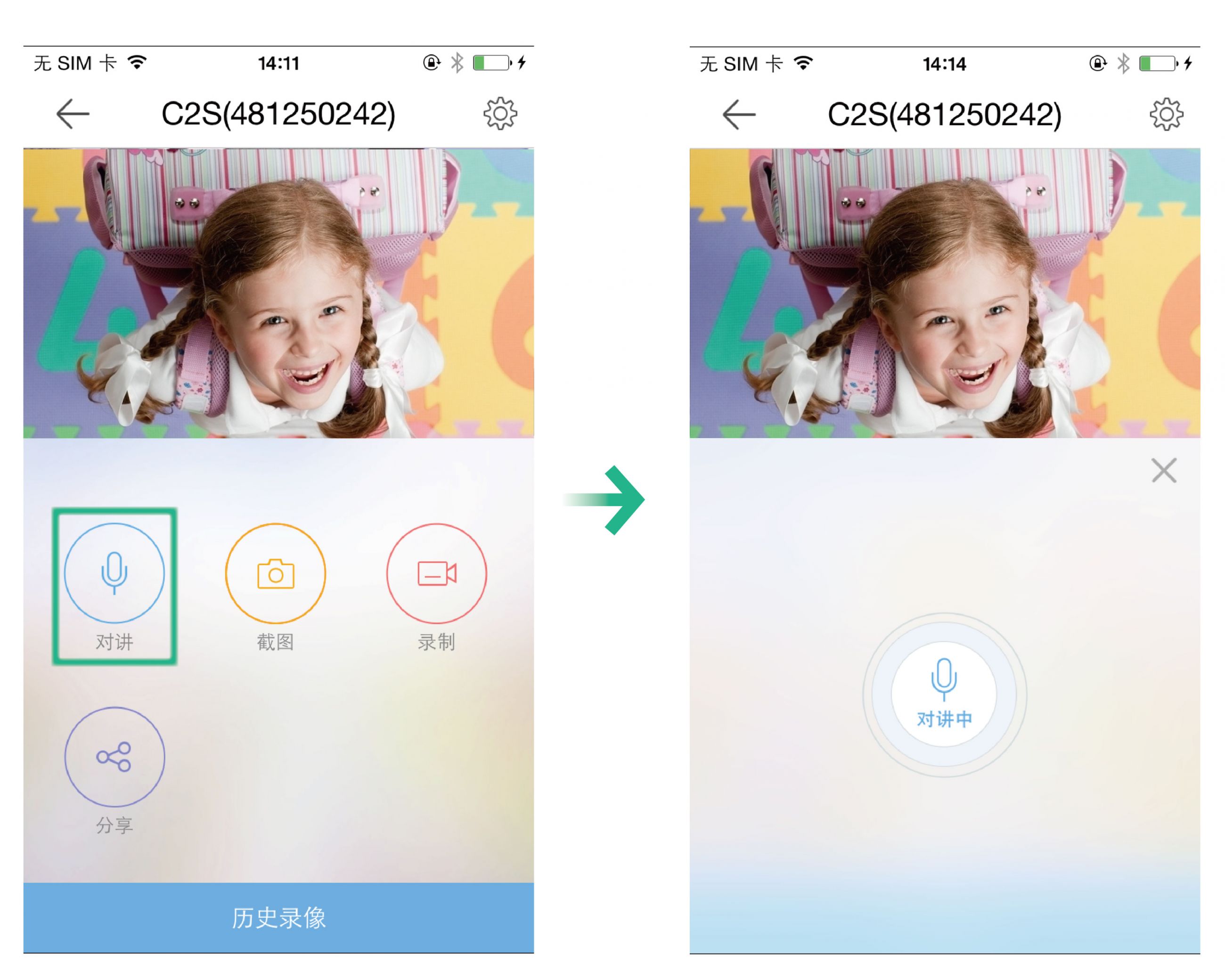
1.6 语音留言
温馨提示:
- 语音留言功能只有具有该功能的设备才可用。
- 若出现
 ,则留言未发送成功,您可点击该图标重新发送。
,则留言未发送成功,您可点击该图标重新发送。 - 长按留言处,可删除或播放该留言。
在我的界面点击摄像机缩略图,进入设备对应场景的现场视频。点击 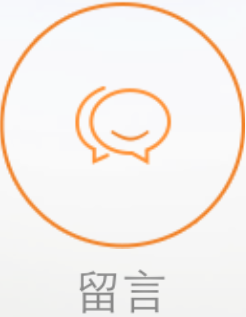
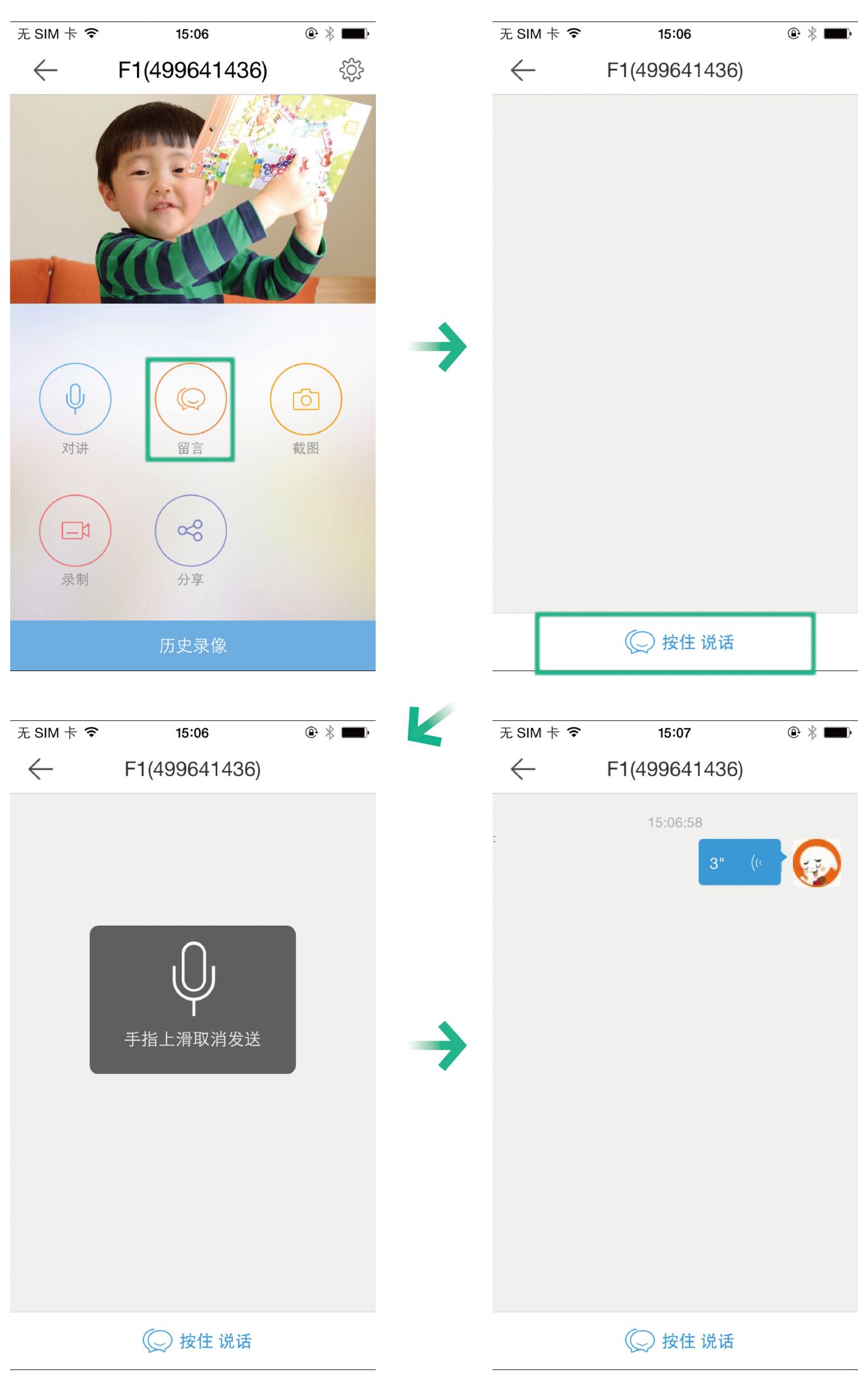
1.7 视频分享
- 在我的界面点击摄像机缩略图,进入设备对应场景的现场视频。
- 在现场视频播放时点击
按钮,您可以将视频分享到微信好友、朋友圈或者视频广场。

1.8 历史录像
在现场视频界面下方,点击历史录像查看消息录像和消息图片,默认检索设备当天的录像,您还可以在我的界面点击设备名称,选择历史录像来查看。您可以点击上方录像搜索日期设定按钮或者拖动下方时间轴选择所搜录像的日期。
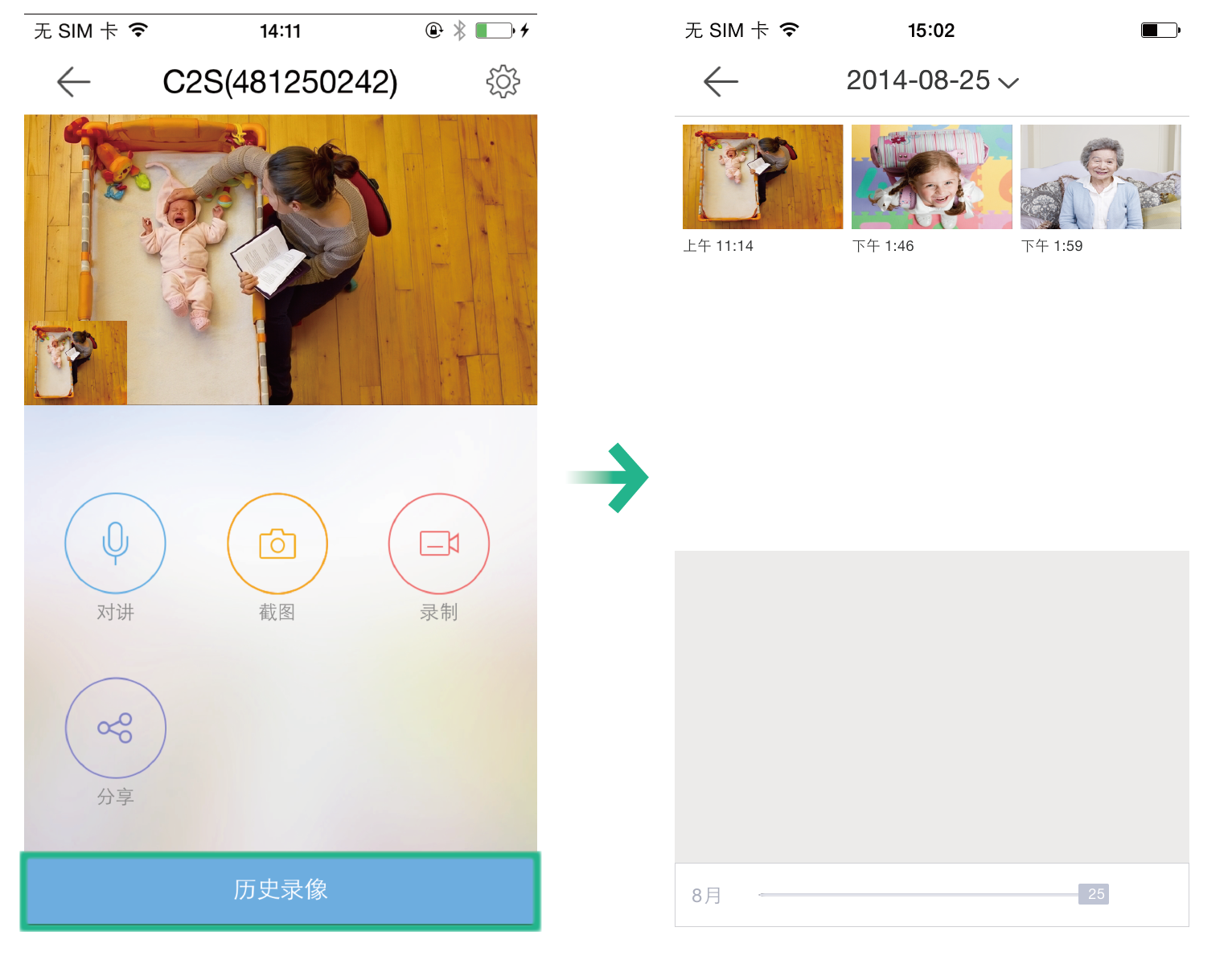
1.9 收藏
在我的界面选择收藏,查看萤石云视频广场。点击实时视频下方的工具栏,您可以收藏/取消收藏该视频,还可以点赞、带图评论、说一说。
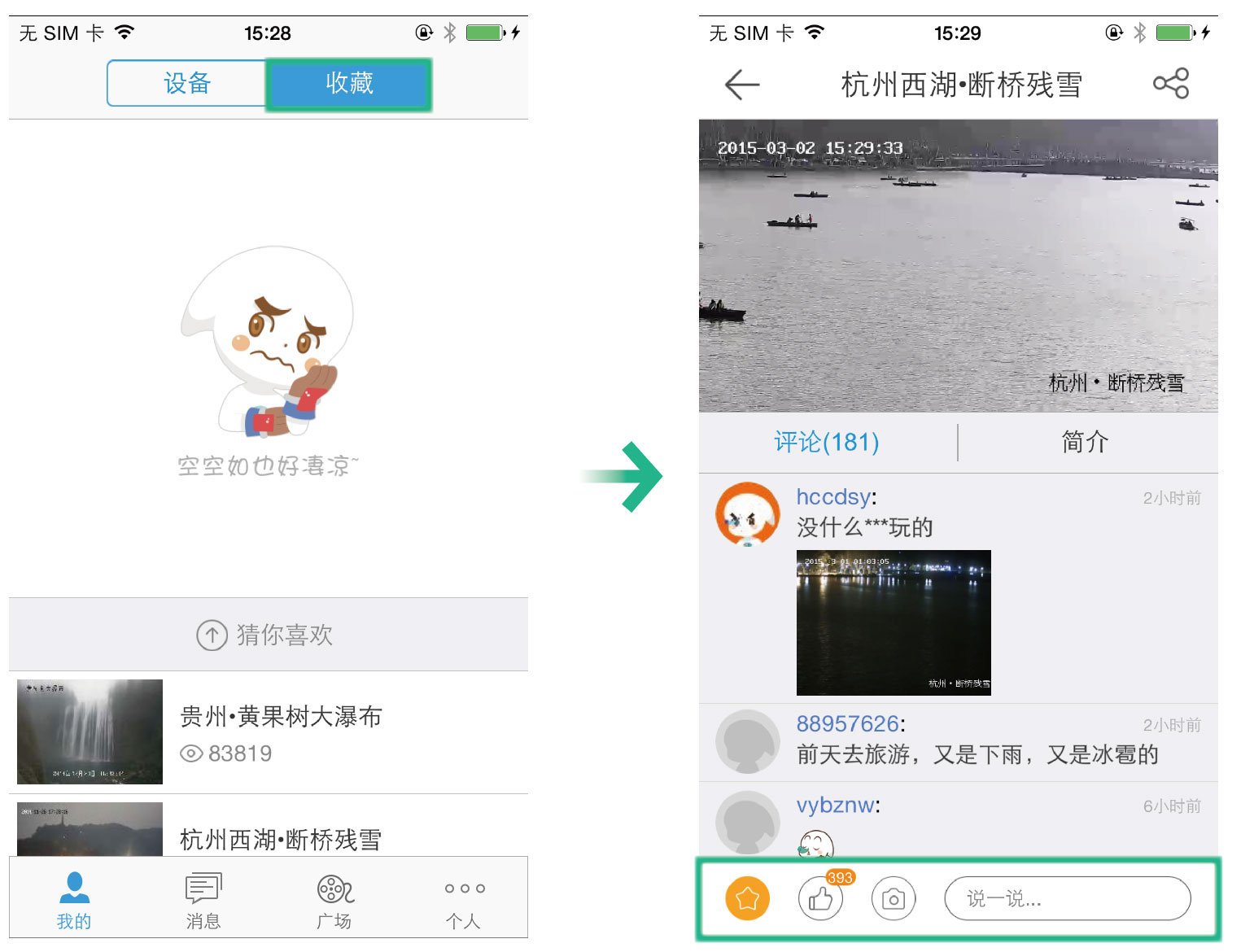
1.10 快捷通道
在我的界面点击摄像机右侧的按钮,可以快速开启/关闭活动检测提醒、刷新封面、查看历史录像、进入设置界面和查看云存储状态。
温馨提示:不同设备的快捷通道功能可能有所不同。